摘要:一般来讲,用精确的选区都不是抠出来的,尤其是有头发的时候,你就直接放弃吧。
常用的方法就是边缘调整、通道抠图、颜色范围,一般通道抠图是比较方便的。
最终效果:

步骤1、复制一下背景图层……
先在RGB模式下观察三个通道,分别是红绿蓝


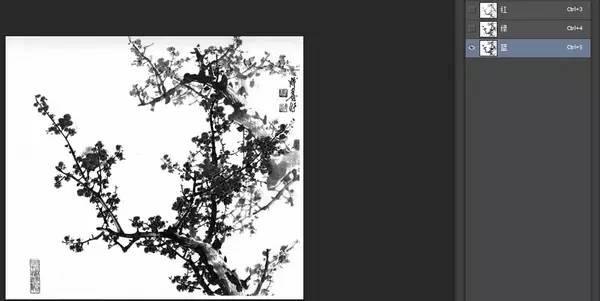
步骤2、找一个黑白对比度大的,绿和蓝都行,我们选择绿通道
先复制一下通道
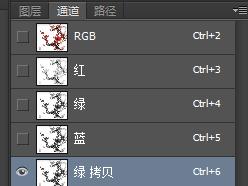
步骤3、Ctrl + L 我们调一下色阶,目标就是把要扣的区域变成黑的
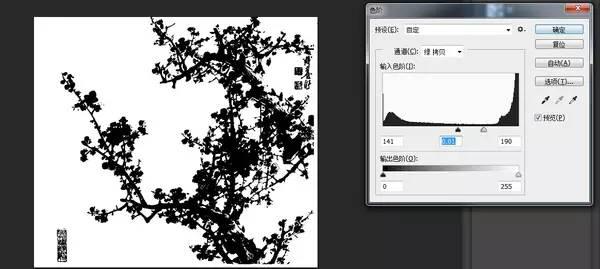
步骤4、接下来,我们把复制的通道作为选区——按住Ctrl + 左键点击“绿 拷贝”通道,让然回图层面板,左键单击图层1,然后Ctrl + Shift + I 反选一下,最后Ctrl + J 复制一下图层。

看看效果

总结:通道抠图能更精确地抠图,但任何一种抠图方法都无法做到十全十美,需要试验,累积经验。本教程比较简单,主要是领会其思路。非常感谢您的阅读,祝您学习愉快!!!
更多抠图教程:


